 Kartor
Kartor
Få färdbeskrivningar och visa platser på en karta eller satellitbild. Du kan också använda Flyover-läget för att titta på utvalda städer i 3D.
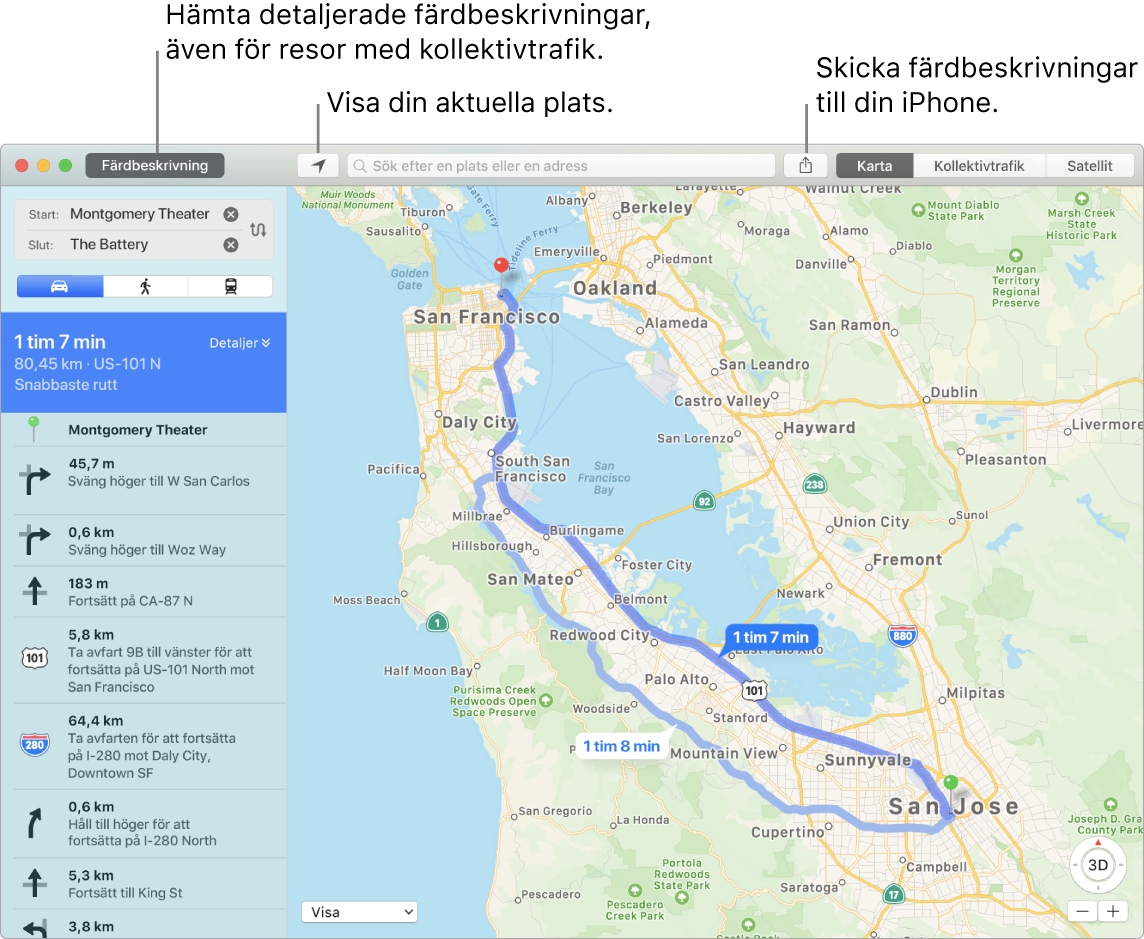
Låt iPhone visa vägen. Hitta den bästa rutten till ditt resmål genom att klicka på Färdbeskrivning, och klicka sedan på delningsknappen ![]() om du vill skicka färdbeskrivningen till iPhone och få den uppläst steg för steg.
om du vill skicka färdbeskrivningen till iPhone och få den uppläst steg för steg.
Ta dig dit med kollektivtrafik. Kartor innehåller information om kollektivtrafik för utvalda städer. Klicka på Kollektivt och sedan på ett resmål så får du ruttförslag och beräknad restid.
Mer än bara kartor. Kartor kan visa adresser, telefonnummer, bilder och till och med recensioner för lokala platser som hotell och restauranger.
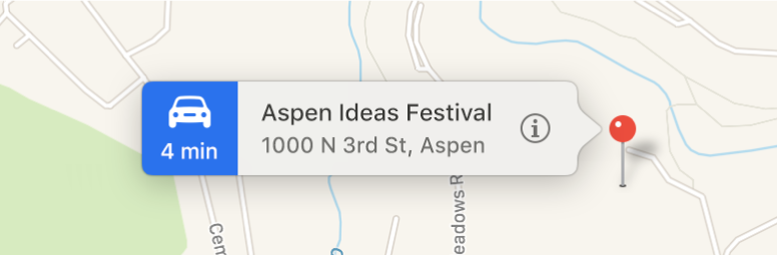
Fråga Siri. Säg något i stil med: ”Hitta kaffe i närheten."
VARNING: Viktig information om trafiksäkerhet finns i Viktig säkerhetsinformation om din Mac.
Tips: Om du vill se den aktuella trafiksituationen klickar du på popupmenyn Visa i kartans nedre vänstra hörn och väljer Visa trafik.
Läs mer. Se Kartor Användarhandbok.